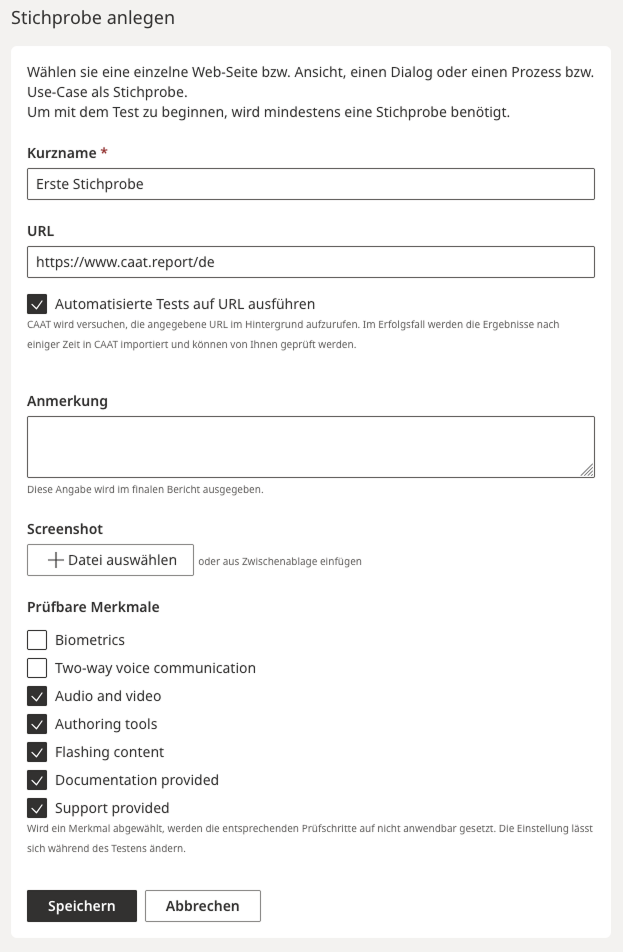Stichprobe anlegen
Bei großen Webseiten oder Software-Produkten kann nicht alles manuell getestet werden. Deshalb wird eine Stichprobe gebildet und auditiert.
Eine Stichprobe ist eine repräsentative Auswahl von Seiten, Prozessen oder Komponenten.
Bevor Sie mit der Bewertung beginnen können, benötigen Sie in CAAT mindestens eine Stichprobe.
Hinweis: CAAT unterstützt das Testen nach dem internationalen Standard WCAG-EM (Website Accessibility Conformance Evaluation Methodology).
So gelangen Sie zur Maske "Stichprobe anlegen"
- Öffnen Sie das gewünschte Audit (Audit-Übersichtseite).
- Unter der Überschrift “Stichproben”
den Link “Stichprobe hinzufügen” anklicken
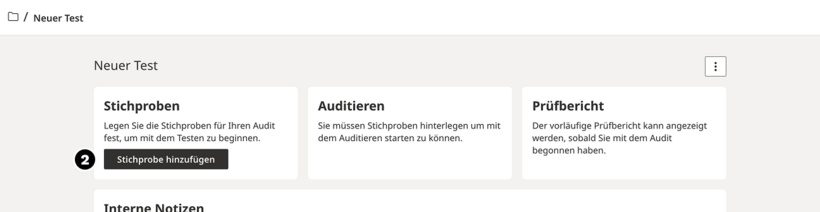
Optionen
Kurzname
Wähle einen Kurznamen für die Stichprobe.
Dieser Name erscheint während des Auditieren in CAAT und im Bericht.
Der Kurzname ist meist eine verkürzte Form des Seitentitels.
Typische Bezeichnungen: Startseite, Inhaltsseite, Suche
Hinweis: Hinweis: In der Regel steht eine Stichprobe für eine einzelne Seite oder Maske. Sie kann aber auch eine Komponente oder einen kompletten Prozess abbilden.
Bei gemischten Stichproben hat es sich bewährt, den Typ des Testobjekts im Kurznamen anzugeben
z. B.: Komponente: Navigation" oder "Prozess: Login".
URL (optional)
Wenn die Seite oder Komponente online erreichbar ist, können Sie hier die URL eingeben. Diese Angabe ist optional.
Automatisierte Tests auf URL ausführen (optional)
Sobald eine URL eingetragen ist, wird diese Option automatisch aktiviert.
CAAT führt automatischen Test der Stichprobe im Hintergrund aus.
Die Ergebnisse erscheinen anschließend in der Prüfansicht Ihres Audits.
Sie können die Ergebnisse später manuell bestätigen oder ergänzen.
Anmerkungen (optional)
Hier können Sie kurze Hinweise oder Erklärungen zur Stichprobe eintragen.
Diese Informationen erscheinen später auch im Bericht.
Beispiel:
"Produkt in den Warenkorb legen > in den Warenkorb Wechseln", "Test bezieht sich auf die mobile Ansicht".
Screenshot (optional)
Fügen Sie Screenshots hinzu, um die Stichprobe zu dokumentieren.
Das hilft im Bericht, schnell zu erkennen, welche Seite geprüft wurde.
Hinweis: Tipp: Sie können Bilder direkt aus der Zwischenablage einfügen – einfach Strg + V (Windows) oder Cmd + V (macOS).
Prüfbare Merkmale (optinoal)
Deaktivieren Sie Merkmale, die auf diese Stichprobe nicht zutreffen.
Beispiel: Wenn die Stichprobe keine Zwei-Wege-Kommunikation enthält, deaktivieren Sie das entsprechende Merkmal.
Die zugehörigen Prüfschritte werden automatisch als „nicht anwendbar“ markiert. So sparen Sie Zeit beim Auditieren.
Sie können alle Prüfschritte später jederzeit bearbeitet.